
Setelah lama menggunakan sistem win7, pasti beberapa masalah sistem akan berlaku Jika tidak dapat dibaiki, kita boleh cuba menyelesaikannya dengan memulihkan win7 ke tetapan kilang. Seterusnya, editor akan memperkenalkan kepada anda langkah-langkah untuk memulihkan tetapan kilang sistem win7.
Pertama sekali, secara tegasnya, sistem win7 belum dipulihkan kepada tetapan kilang. Tetapi jika kita telah menyediakan titik pemulihan sistem sebelum ini, kita boleh memulihkan sistem win7 kepada keadaan titik pemulihan sebelumnya. Jika anda ingin memulihkan sistem sepenuhnya, anda juga boleh memasang semula sistem win7 secara terus. Berikut ialah kaedah operasi khusus:
1 Pulihkan sistem win7 kepada keadaan titik pemulihan
1 Tekan butang kuasa komputer untuk menghidupkan komputer, dan kemudian tekan butang F8 dengan cepat pada papan kekunci.

2. Dalam antara muka berikut yang muncul selepas menyelesaikan langkah pertama, pilih "Repair Computer" dan tekan kekunci enter.
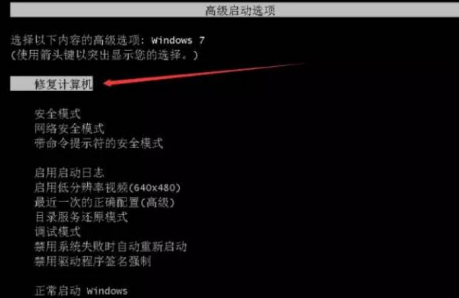
3 Pilih kaedah input papan kekunci dalam antara muka yang muncul selepas menyelesaikan langkah kedua dan tunggu langkah seterusnya.

4 Jika terdapat kata laluan pentadbir, anda perlu memasukkannya dan klik OK jika tiada kata laluan yang ditetapkan, hanya "OK".

5 Dalam pilihan pemulihan sistem yang dimasukkan selepas menyelesaikan langkah keempat, pilih "Pemulihan Sistem".
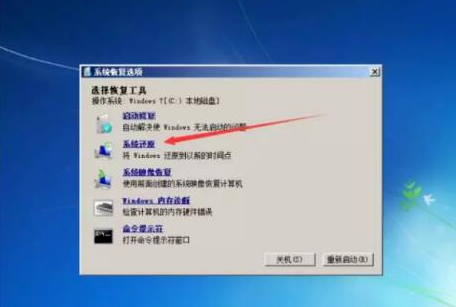
6. Selepas melengkapkan langkah kelima, masukkan fail sistem pemulihan dan antara muka tetapan, klik "Seterusnya".
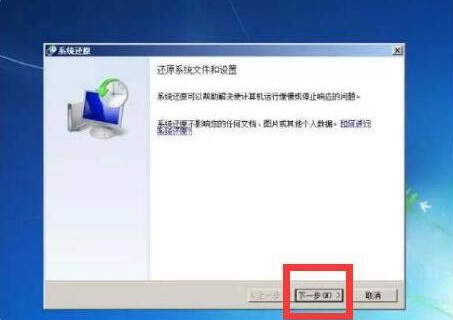
7. Klik "Seterusnya". Klik "Ya" dalam kotak dialog pengesahan pop timbul.
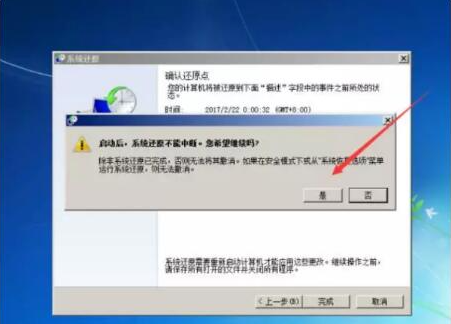
8 Selepas memilih imej kilang yang betul (jenis pemasangan), klik "Seterusnya".
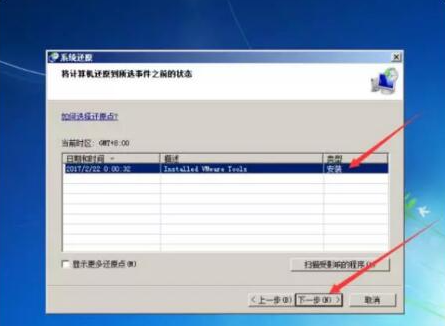
9 Klik butang "Mulakan Semula" untuk memulakan semula komputer untuk memulihkan komputer kepada tetapan kilang.
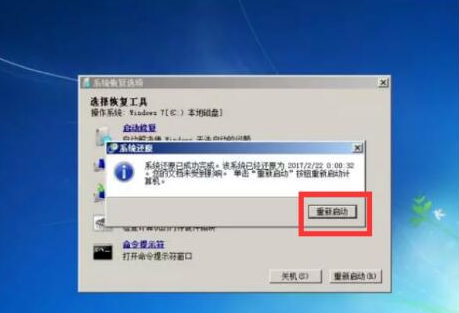
2. Pasang semula sistem win7
Jika anda ingin memulihkannya sepenuhnya, kami juga boleh mencapainya dengan memasang semula sistem. Anda boleh memasang semula sistem dengan membuat cakera but USB Untuk langkah tertentu, sila rujuk: Tutorial pemasangan semula cakera but USB Xiaobai.
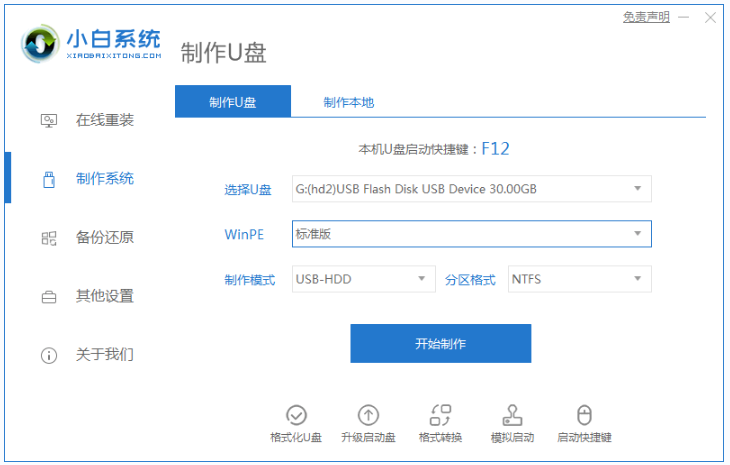
Di atas adalah kaedah untuk memulihkan tetapan kilang sistem win7 Rakan-rakan yang memerlukan boleh rujuk tutorial untuk beroperasi.
Atas ialah kandungan terperinci Ajar anda cara memulihkan tetapan kilang dalam sistem win7. Untuk maklumat lanjut, sila ikut artikel berkaitan lain di laman web China PHP!




